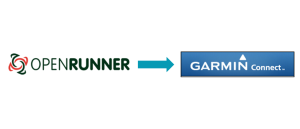Il m’a été demandé sur Twitter si je connaissais un moyen pour importer une trace extraite d’Openrunner pour l’ajouter à Garmin Connect. Après quelques recherches j’ai une solution.
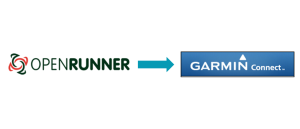
Comment faire ?
Openrunner est un outil de planification et de partages de traces GPS utilisé par les Trailleurs, Vététistes et randonneurs.
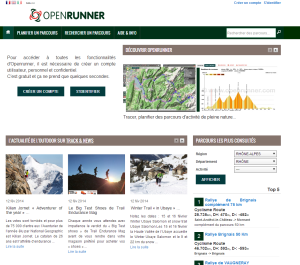
OpenRunner dispose des différentes fonctionnalités d’export en bas de chaque parcours.

Vous choisissez d’exporter au format GPX Track ou Route. Vous devez obtenir un fichier « export.gpx ». Pour le moment, rien de plus simple!
Comme Garmin Connect n’est pas très coopératif, il ne gère pas l’import de fichier GPX via OpenRunner. C’est là que la tâche se complique !
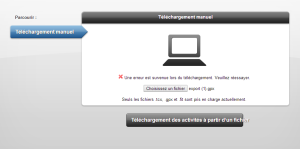
La solution
Gpsies, un site de partage de parcours GPS a créé un programme permettant de convertir les traces GPS en différents formats pour pouvoir les exploiter sur des plateformes tels que Google Earth, Google Maps, Garmin, Suunto‌
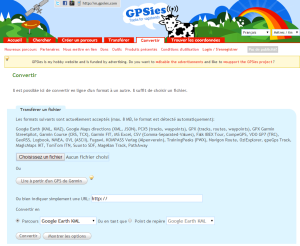
Pour obtenir le précieux fichier, vous devez choisir le fichier d’export Openrunner à partir du bouton « choisir un fichier »
Puis dans la partie « convertir en », sélectionner Parcours « GPX track » et cliquer sur le bouton « convertir ».
Il ne vous reste plus qu’à télécharger ce nouveau fichier dans Garmin Connect via l’interface de téléchargement manuel et le tour est joué
A bientôt pour une nouvelle astuce !